Utilisation de NVM
Ce guide couvre l'utilisation de base de NVM (Node Version Manager) pour Windows et les systèmes de type Unix (Linux, macOS, WSL).
Commandes de base
Lister les versions disponibles de Node.js
Pour voir toutes les versions disponibles de Node.js que vous pouvez installer :
Windows (nvm-windows)
bash
nvm list available
Linux/macOS (nvm-sh)
bash
nvm ls-remoteInstaller Node.js
Pour installer une version spécifique de Node.js :
Windows (nvm-windows)
bash
nvm install <version>Par exemple :
bash
nvm install 18.16.0Linux/macOS (nvm-sh)
bash
nvm install <version>Par exemple :
bash
nvm install 18.16.0Vous pouvez également installer la dernière version LTS :
bash
nvm install --ltsLister les versions installées de Node.js
Pour voir toutes les versions de Node.js installées sur votre système :
Windows (nvm-windows)
bash
nvm list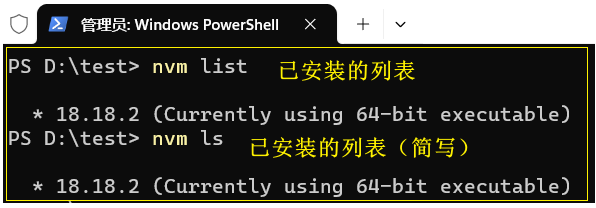
Linux/macOS (nvm-sh)
bash
nvm lsChanger de version de Node.js
Pour passer à une version spécifique de Node.js :
Windows (nvm-windows)
bash
nvm use <version>Par exemple :
bash
nvm use 18.16.0Linux/macOS (nvm-sh)
bash
nvm use <version>Par exemple :
bash
nvm use 18.16.0Vérifier la version actuelle de Node.js
Pour voir quelle version de Node.js est actuellement active :
Windows (nvm-windows)
bash
nvm currentLinux/macOS (nvm-sh)
bash
nvm currentOu simplement :
bash
node -vUtilisation avancée
Définir une version par défaut de Node.js
Pour définir une version par défaut de Node.js qui sera utilisée lors de l'ouverture d'un nouveau terminal :
Windows (nvm-windows)
bash
nvm alias default <version>Par exemple :
bash
nvm alias default 18.16.0Linux/macOS (nvm-sh)
bash
nvm alias default <version>Par exemple :
bash
nvm alias default 18.16.0Utiliser des versions de Node.js spécifiques à un projet avec .nvmrc
Vous pouvez créer un fichier .nvmrc dans le répertoire racine de votre projet pour spécifier quelle version de Node.js doit être utilisée pour ce projet.
- Créez un fichier
.nvmrcavec le numéro de version :
bash
echo "18.16.0" > .nvmrc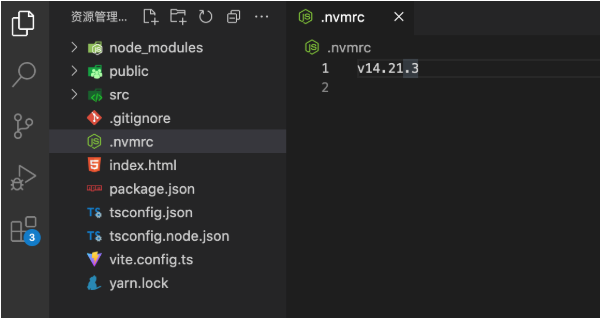
- Utilisez la version spécifiée :
Windows (nvm-windows)
Avec nvm-windows, vous devez lire manuellement le fichier .nvmrc et utiliser la version spécifiée :
bash
nvm use $(type .nvmrc)Linux/macOS (nvm-sh)
bash
nvm useCela lira automatiquement la version à partir du fichier .nvmrc.
Désinstaller des versions de Node.js
Pour désinstaller une version spécifique de Node.js :
Windows (nvm-windows)
bash
nvm uninstall <version>Par exemple :
bash
nvm uninstall 18.16.0Linux/macOS (nvm-sh)
bash
nvm uninstall <version>Par exemple :
bash
nvm uninstall 18.16.0Exécuter une commande avec une version spécifique de Node.js
Windows (nvm-windows)
nvm-windows ne prend pas directement en charge l'exécution d'une commande avec une version spécifique de Node.js. Vous devez d'abord changer de version :
bash
nvm use 18.16.0 && node script.jsLinux/macOS (nvm-sh)
bash
nvm exec 18.16.0 node script.jsOu :
bash
nvm run 18.16.0 script.jsTravailler avec npm
Lorsque vous changez de version de Node.js en utilisant NVM, npm est également changé pour la version fournie avec cette version de Node.js.
Installer des packages npm globaux
Lorsque vous installez des packages npm globaux, ils sont installés dans le contexte de la version actuelle de Node.js. Pour rendre un package disponible sur toutes les versions de Node.js, vous devez le réinstaller pour chaque version.
bash
npm install -g <nom-du-package>Utiliser npm avec différentes versions de Node.js
Si vous voulez utiliser une version spécifique de npm avec une version de Node.js :
bash
nvm use 18.16.0
npm install -g npm@9.6.4Dépannage
Problèmes de chemin sur Windows
Si vous rencontrez des problèmes avec NVM sur Windows, cela pourrait être dû à des conflits de PATH. Essayez :
- De vous assurer que NVM est correctement ajouté à votre PATH
- De redémarrer votre terminal ou votre ordinateur
- D'exécuter le terminal en tant qu'administrateur
Version introuvable
Si vous obtenez une erreur indiquant qu'une version est introuvable :
- Vérifiez votre connexion Internet
- Essayez d'utiliser un miroir pour des téléchargements plus rapides (voir configuration des miroirs)
- Vérifiez que la version existe en consultant la liste des versions disponibles
Problèmes de permissions sur Linux/macOS
Si vous rencontrez des problèmes de permissions :
- N'utilisez jamais
sudoavec les commandes NVM - Vérifiez la propriété de votre répertoire
~/.nvm:
bash
ls -la ~/.nvm- Corrigez les permissions si nécessaire :
bash
chown -R $(whoami) ~/.nvm